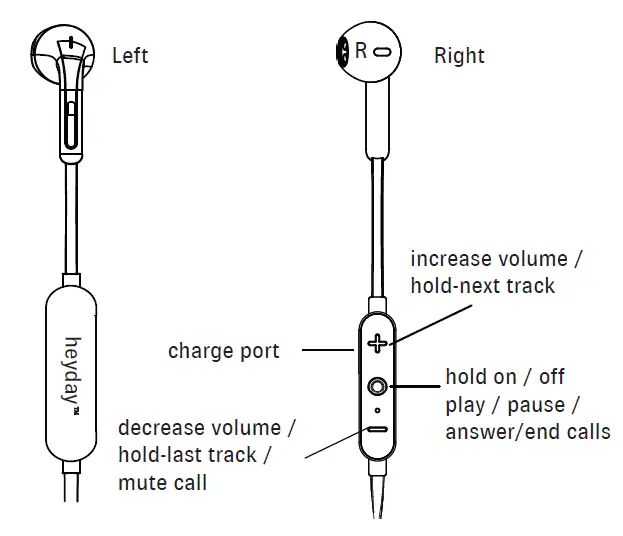heyday KB58 Clavier compact sans fil

Informations sur le produit
Le clavier sans fil KQ5+MQZ(2.4G-BT Wireless Keyboard) pour Heyday est un clavier sans fil compact qui peut être connecté à un appareil via un récepteur USB sans fil ou Bluetooth. Il est alimenté par 2 piles AAA et possède des indicateurs LED pour montrer le canal de connexion. Le produit est conforme aux normes FCC et peut être utilisé en toute sécurité. Il est fabriqué en Chine et présente les dimensions suivantes : 8 in x 5.6 in = 203.2 x 142.24mm.
Instructions d’utilisation du produit
- Utilisez les touches fléchées pour changer de canal de connexion entre le récepteur USB sans fil et 2 autres canaux Bluetooth.
- Appuyez une fois sur les touches fléchées pour passer d’un canal à l’autre (le canal par défaut est le récepteur USB sans fil).
- Maintenez la touche « Fn » enfoncée et appuyez brièvement sur les touches fléchées pour passer d’un canal Bluetooth à l’autre. Les indicateurs LED commencent à clignoter / s’allument en vert.
- Appuyez sur la touche « Fn » et maintenez-la enfoncée, puis appuyez longuement sur la touche « P » pour passer à Windows.
- Appuyez sur la touche « Fn » et maintenez-la enfoncée, puis appuyez longuement sur la touche « I » pour passer au Mac.
Connexion via un récepteur USB sans fil
Le clavier est prêt à l’emploi pour le récepteur USB. Assurez-vous que l’appareil est sous tension, branchez le récepteur USB sur un port USB A disponible sur l’appareil et réglez le canal de connexion sur le récepteur USB sans fil.
Connexion/appairage via Bluetooth sous Windows
- Allumez votre clavier et réglez-le sur l’un des canaux Bluetooth.
- Cliquez sur le menu Démarrer (en bas à gauche de votre écran).
- Allez dans Paramètres → Appareil → Bluetooth & ; autres appareils.
- Activez Bluetooth → Ajouter un périphérique Bluetooth ou autre → Ajouter un périphérique (Bluetooth).
- Maintenez la touche « Fn » enfoncée et appuyez longuement sur les touches fléchées pour mettre le clavier en mode d’appairage afin qu’il puisse être trouvé sur votre appareil (son voyant commence à clignoter en vert).
- Cliquez sur le clavier compact Heyday pour le connecter / l’appairer (son voyant cessera de clignoter et s’allumera en vert, puis s’éteindra lorsque l’appairage sera terminé).
Connecter / appairer via Bluetooth sur Mac
- Allumez votre clavier et réglez-le sur l’un des canaux Bluetooth.
- Cliquez sur le menu Apple (en haut à gauche de votre écran).
- Allez dans Préférences système → Bluetooth → Activer Bluetooth pour configurer le périphérique Bluetooth.
- Maintenez la touche « Fn » enfoncée et appuyez longuement sur les touches fléchées pour mettre le clavier en mode d’appairage afin qu’il puisse être trouvé sur votre appareil (son voyant commence à clignoter en vert).
- Cliquez sur le clavier compact Heyday pour le connecter (son voyant cessera de clignoter et s’allumera en vert, puis s’éteindra lorsque l’appairage sera terminé).
VUE D’ENSEMBLE
Haut de page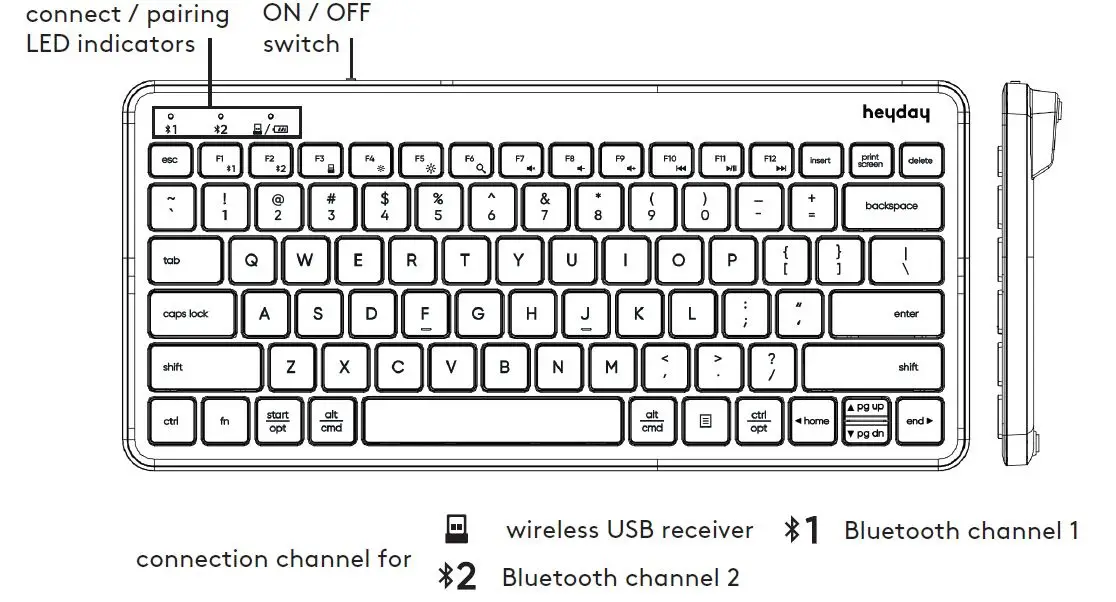
Bas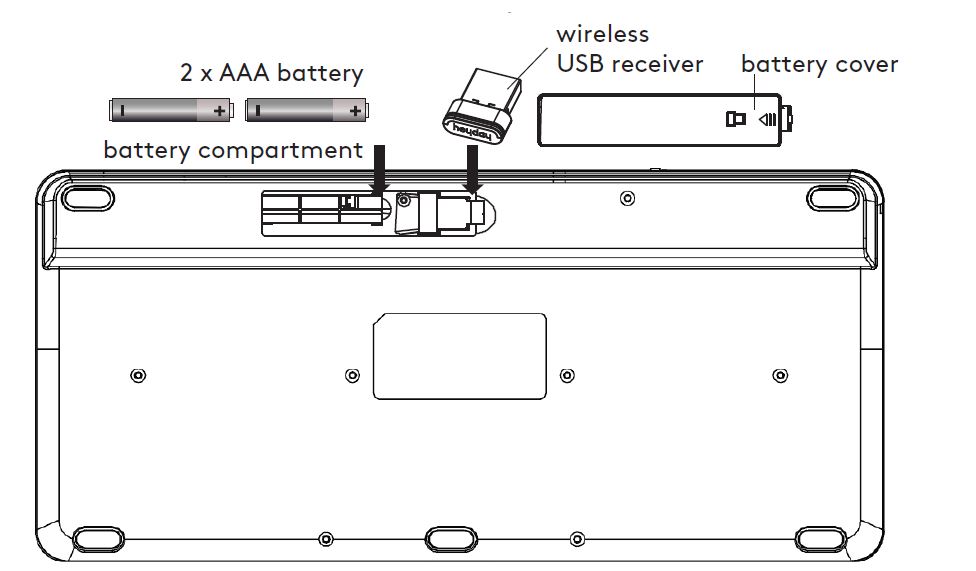
Inclus
- Clavier compact sans fil (à connecter via un récepteur USB sans fil ou Bluetooth)
- Récepteur USB
- 2 x piles AAA
Configuration détaillée
- Ce clavier peut être associé à 3 appareils différents au maximum
- Utiliser »
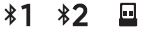 Touches » pour changer le canal de connexion entre le récepteur USB sans fil et 2 autres canaux Bluetooth
Touches » pour changer le canal de connexion entre le récepteur USB sans fil et 2 autres canaux Bluetooth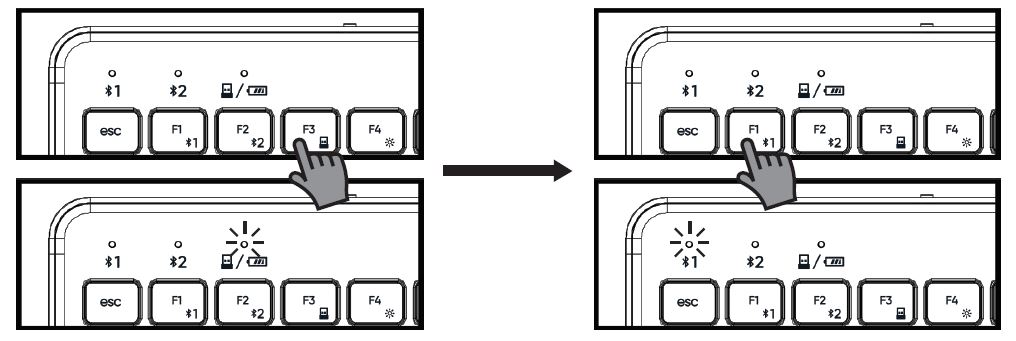
Appuyez sur « fn » et maintenez-la enfoncée, puis appuyez brièvement sur « fn ».
- Appuyez une fois sur les touches » » pour passer d’un canal à l’autre (le canal par défaut est « wireless USB receiver »).
- Par exemple, si vous utilisez le canal « récepteur USB sans fil » (
 ) et que vous souhaitez passer au canal « Bluetooth Channel 1 » (1) pour vous connecter à un autre appareil, il vous suffit d’appuyer et de maintenir « fn » et d’appuyer brièvement sur « 1 » une fois pour le changer, son indicateur LED commencera à clignoter / s’allumer en vert, de même pour passer au « Bluetooth channel 2 » (2) et au « récepteur USB sans fil » (
) et que vous souhaitez passer au canal « Bluetooth Channel 1 » (1) pour vous connecter à un autre appareil, il vous suffit d’appuyer et de maintenir « fn » et d’appuyer brièvement sur « 1 » une fois pour le changer, son indicateur LED commencera à clignoter / s’allumer en vert, de même pour passer au « Bluetooth channel 2 » (2) et au « récepteur USB sans fil » ( )
)
Ce clavier peut détecter automatiquement les systèmes d’exploitation
- Il peut détecter automatiquement le système d’exploitation (Windows ou Mac) sur le dispositif actuel et remapper les touches pour fournir des fonctions et des raccourcis là où vous les attendez.
- Mais s’il ne parvient pas à détecter correctement le système d’exploitation d’un appareil (disposition incorrecte des touches), vous pouvez toujours sélectionner manuellement le système d’exploitation à l’aide des combinaisons de touches suivantes
- « Fn + P » appui long pour passer à Windows
- « Fn + I » appui long pour passer à Mac
Connexion via un récepteur USB sans fil
Le récepteur USB est prêt à l’emploi, assurez-vous que l’appareil est sous tension, branchez le récepteur USB sur le port USB A disponible sur l’appareil et réglez le canal de connexion sur « récepteur USB sans fil ».
Dépannage
- Si cela ne fonctionne pas, essayez les étapes suivantes pour ré-appairer le clavier et le récepteur USB
- Eteignez votre clavier et rebranchez le récepteur USB, mettez-le sous tension (assurez-vous que le canal est réglé sur
 )
) - Appuyez et maintenez enfoncé « Fn » et appuyez longuement sur « .
 « Si cela ne fonctionne pas après 10 secondes, redémarrez votre appareil et répétez les étapes 1 à 3.
« Si cela ne fonctionne pas après 10 secondes, redémarrez votre appareil et répétez les étapes 1 à 3.
Connexion/appairage via Bluetooth sous Windows
- Allumez votre clavier et réglez-le sur le canal Bluetooth ou cliquez sur le menu Démarrer (dans le coin inférieur gauche de votre écran).
- Allez dans Paramètres -> ; Appareil -> ; Bluetooth & ; autres appareils
- Activer Bluetooth -> ; Ajouter Bluetooth ou un autre périphérique -> ; Ajouter un périphérique (Bluetooth)
- Appuyez sur « Fn » et maintenez-le enfoncé, puis appuyez longuement.
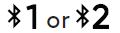 pour mettre le clavier en mode d’appairage afin qu’il puisse être trouvé sur votre appareil (sa LED commencera à clignoter en vert).
pour mettre le clavier en mode d’appairage afin qu’il puisse être trouvé sur votre appareil (sa LED commencera à clignoter en vert). - Cliquez sur « heyday compact keyboard » pour le connecter/appairer (sa LED cessera de clignoter et s’allumera en vert, puis s’éteindra lorsque l’appairage sera terminé).
Connexion/appairage via Bluetooth sur Mac
- Allumez votre clavier et réglez-le sur l’un ou l’autre des canaux Bluetooth.
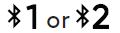
- Cliquez sur le menu Apple (en haut à gauche de votre écran)
- Allez dans Préférences système -> ; Bluetooth -> ; Activez Bluetooth pour configurer le périphérique Bluetooth.
- Appuyez sur « Fn » et maintenez-le enfoncé, puis appuyez longuement.
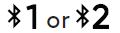 pour mettre le clavier en mode d’appairage afin qu’il puisse être trouvé sur votre appareil (sa LED commencera à clignoter en vert).
pour mettre le clavier en mode d’appairage afin qu’il puisse être trouvé sur votre appareil (sa LED commencera à clignoter en vert). - Cliquez sur « heyday compact keyboard » pour vous connecter (sa LED cessera de clignoter et s’allumera en vert, puis s’éteindra lorsque l’appairage sera terminé).
Résolution des problèmes
- Si cela ne fonctionne pas, essayez les étapes suivantes pour réinitialiser le système
- Éteignez votre clavier et rallumez-le (assurez-vous que le canal est réglé sur
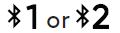 )
) - Veillez à activer le Bluetooth sur votre appareil
- Appuyez sur « Fn » et maintenez-le enfoncé, puis appuyez longuement.
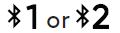 pour mettre le clavier en mode d’appairage, assurez-vous qu’il est détectable sur votre appareil, puis appairez-le avec votre clavier.
pour mettre le clavier en mode d’appairage, assurez-vous qu’il est détectable sur votre appareil, puis appairez-le avec votre clavier. - Si cela ne fonctionne pas au bout de 10 secondes, redémarrez votre appareil et répétez les étapes 1 à 3.
Si le clavier ne fonctionne pas sur des appareils précédemment appariés, assurez-vous d’activer le Bluetooth sur cet appareil et de régler le clavier sur le bon canal Bluetooth.
Par exemple, une tablette a été appariée avec le canal 1 et un ordinateur portable avec le canal 2.
Activez le clavier si vous souhaitez utiliser le clavier de cette tablette.
Batterie faible
Si ce voyant commence à clignoter, cela signifie qu’il faut changer la pile.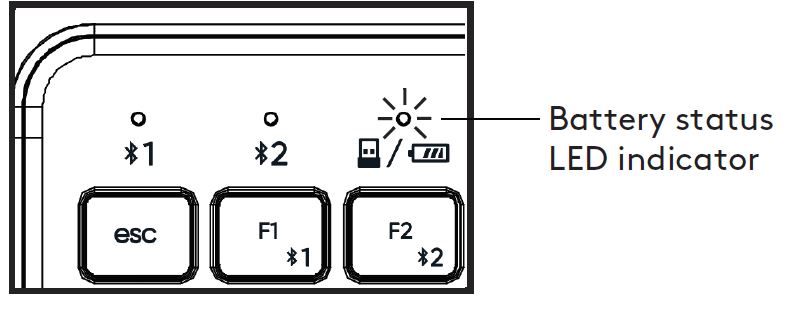
Touches de fonction
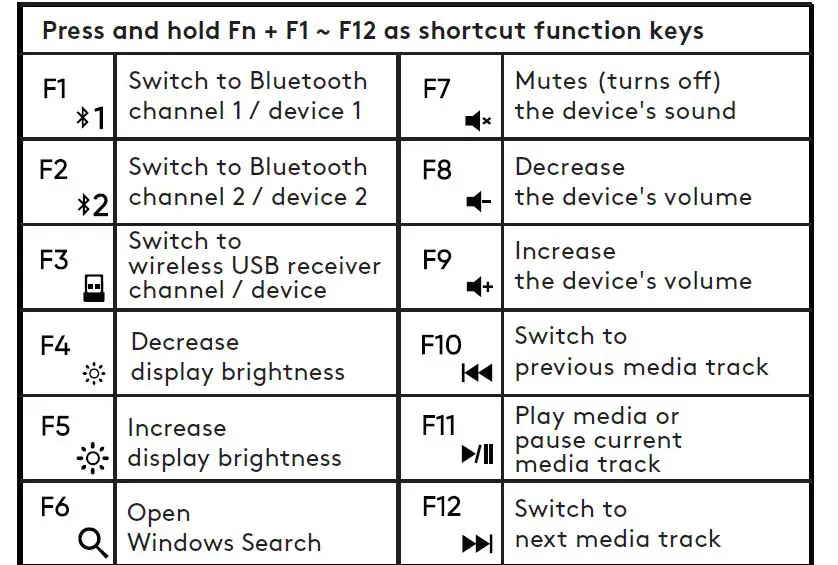
Appuyez sur F1 ~ F12 comme touches de fonction standard
Nom du projet: KS0(2.4G-BT Wireless Keyboard) For Heyday Instructions Manual_Outline_20220422.ai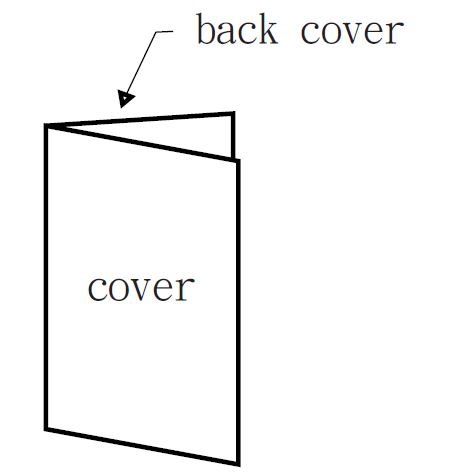
REV. A
DATE: 2022.04.22
Besoin d’aide ?
Vous n’arrivez pas à l’appairer ? Vous avez une question ?
appelez-nous au : 877-698-4883 en ligne : TargetTechSupport.com
Sécurité
- Ne pas utiliser à proximité d’une source d’eau
- Ne pas modifier ou réparer cet appareil
- Ne pas utiliser à des températures élevées ou dans des conditions météorologiques extrêmes
- N’utilisez pas de détergents chimiques pour nettoyer votre appareil, utilisez un chiffon doux et sec.
FCC
FCC ID : PRDKB58 Modèle : KQ5-WG DPCI : 056-00-0064
Entrée: 3V 50mA Fabriqué en CHINE
Cet appareil est conforme à la partie 15 des règles de la FCC. Le fonctionnement est soumis aux deux conditions suivantes :
1) cet appareil ne doit pas causer d’interférences nuisibles, et 2) cet appareil doit accepter les interférences reçues, y compris les interférences susceptibles de provoquer un fonctionnement indésirable.
Avertissement: Les changements ou modifications apportés à cet appareil qui ne sont pas expressément approuvés par la partie responsable de la conformité peuvent annuler le droit de l’utilisateur à faire fonctionner l’équipement.
REMARQUE: Cet équipement a été testé et déclaré conforme aux limites imposées aux appareils numériques de classe B, conformément à la partie 15 des règles de la FCC. Ces limites sont conçues pour fournir une protection raisonnable contre les interférences nuisibles dans une installation résidentielle. Cet équipement génère, utilise et peut émettre des fréquences radio et, s’il n’est pas installé et utilisé conformément aux instructions, peut causer des interférences nuisibles aux communications radio.
Cependant, il n’y a aucune garantie que des interférences ne se produiront pas dans une installation particulière. Si cet équipement provoque des interférences nuisibles à la réception de la radio ou de la télévision, ce qui peut être déterminé en éteignant et en allumant l’équipement, l’utilisateur est encouragé à essayer de corriger les interférences par une ou plusieurs des mesures suivantes :
- Réorienter ou déplacer l’antenne de réception.
- Augmenter la distance entre l’équipement et le récepteur.
- Branchez l’appareil sur une prise de courant située sur un circuit différent de celui sur lequel le récepteur est branché.
- Consultez le revendeur ou un technicien radio/TV expérimenté pour obtenir de l’aide.
TargetCorp. Mpls. MN, 55403 Tél : 1-612-304-6073
Déclaration d’exposition aux rayonnements :
Le produit est conforme à la limite d’exposition aux radiofréquences portables fixée par la FCC pour un environnement non contrôlé et est sûr pour l’utilisation prévue, telle que décrite dans ce manuel. L’exposition aux radiofréquences peut être réduite davantage si le produit est tenu aussi loin que possible du corps de l’utilisateur ou si l’appareil est réglé sur une puissance de sortie plus faible, si cette fonction est disponible.
Avertissement de la FCC: Tout changement ou modification non expressément approuvé par la partie responsable de la conformité peut annuler le droit de l’utilisateur à faire fonctionner cet équipement.
REMARQUE: Ne pas mélanger des piles usagées avec des piles neuves, ni des piles alcalines, standard (zinc-carbone) ou rechargeables (nicad, NiMH, etc.).
La durée de vie des piles peut varier en fonction de l’utilisateur et des conditions informatiques.
La marque et les logos Bluetooth® sont des marques déposées appartenant à Bluetooth SIG, Inc. et toute utilisation de ces marques par TargetCorp. se fait sous licence. Toute utilisation de ces marques par TargetCorp. est soumise à licence. Les autres marques et noms commerciaux appartiennent à leurs propriétaires respectifs.
![]()